>>Xem thêm:
Caddy bay là gì - Hướng dẫn lắp caddy bay
Ổ cứng Laptop có lắp gắn vào máy bàn được không
Phần mềm kiểm tra sửa lỗi bad sector ổ cứng tốt nhất Win 7 Win 10
1. Các trường hợp có thể lắp song song hai ổ cứng
Hiện nay, các dòng laptop thế hệ mới đã được tích hợp với chipset Z77, H77 hoặc B75 nên các bạn có thể dễ dàng sử dụng hai ổ cứng song song chỉ cần thông qua công nghệ Intel Smart Response. Còn đối với những dòng máy tính cũ nếu như muốn sử dụng kết hợp ổ cứng thì cần phải khe cắm mSATA.
Chính vì vậy, khi bạn muốn lắp song song hai ổ cứng cần phải kiểm tra xem có khe ổ cứng ở trên máy tính hay không đã. Hơn nữa, ổ cứng dạng mSATA có số lượng rất là ít ở thị trường Việt Nam và chủ yếu được bán ở nước ngoài nên rất là khó tìm mà mức của chúng cũng khá tương đối cao.
Do đó, hãy xem xét thật là kỹ càng trước khi đưa ra quyết định rằng lắp hai ổ cứng song song ở trên cùng một chiếc máy tính.
2. Cách lắp song song 2 ổ cứng ssd và hdd cho Laptop – PC
Tắt máy, rút nguồn máy tính và tháo vỏ
Trước tiên, hãy đảm bảo rằng máy tính của các bạn không còn kết nối với nguồn điện nữa
Tiếp theo, kiểm tra môi trường xung quanh vị trí mà các bạn đang thao tác lắp ổ cứng xem có dễ bị dẫn điện hay không? Chẳng hạn như một khu vực ẩm ướt… Nếu có các bạn hãy mua một dây tiếp đất và quấn chúng quanh cổ tay của bạn để đảm bảo an toàn
Lưu ý : Kể cả khi các bạn đang thao tác ở trong khu vực không hề dẫn điện, nhưng sau khi chạm vào vỏ máy tính của bạn vẫn phải để tay xuống đất rồi mới được tiếp tục chạm vào những bộ phận và linh kiện bên trong máy tính
Lắp ổ đĩa tương thích vào một vị trí trống ở trong giá lắp ( mounting bay ) bên trong máy tính

Bên trong máy tính của các bạn có một giá lắp bao gồm những khe trượt. Ở đó chính là vị trí của ổ cứng. Bằng quan sát các bạn hãy tìm cách mà người ta gắn chặt nó vào ở bên trong giá lắp và gắn ổ cứng tương thích với máy của các bạn y hệt như vậy
Cắm cáp SATA
Ở ổ cứng cũ việc tìm cáp được đánh dấu SATA ở trên bo mạch và cắm cáp SATA của ổ cứng mới ở ngay bên cạnh

Lưu ý : Đầu cắm chỉ phù hợp với một đầu nối và bên phải
Gắn dây cáp điện vào ổ cứng
Hình dáng của một cáp điện SATA cũng giống như một cáp dữ liệu SATA nhưng rộng hơn. Nó có chức năng dẫn truyền từ nguồn điện của máy tính
Lắp ổ cứng vào đúng vị trí
Nếu hai ổ cứng của các bạn đều được sắp trên cùng một vị trí ở trong giá lắp, thì qua một khoảng thời gian nhất định các bạn nên nới lỏng những ốc vít của ổ cứng hiện tại để giúp cho ổ cứng mới có thể trượt vào đúng vị trí.

Có khi việc tưởng chừng như cực kỳ đơn giản mà người dùng cũng có thể làm được với việc lắp cáp trở lên dễ dàng hẳn khi mà ổ đĩa đưa vào đúng vị trí
Công việc tiếp theo là lắp lại vỏ máy tính rồi kết nối với nguồn điện và khởi động lại máy. Khi đó, máy tính của các bạn đã được tích hợp ổ cứng mới
Mở Computer Management

Để mở Computer Management thì rất đơn giản. Các bạn chỉ cần nhấp vào nút Start và tìm kiếm Computer Managenment là xong. Khi đó, cửa sổ Computer Management sẽ hiện ra.
Vào Disk Management
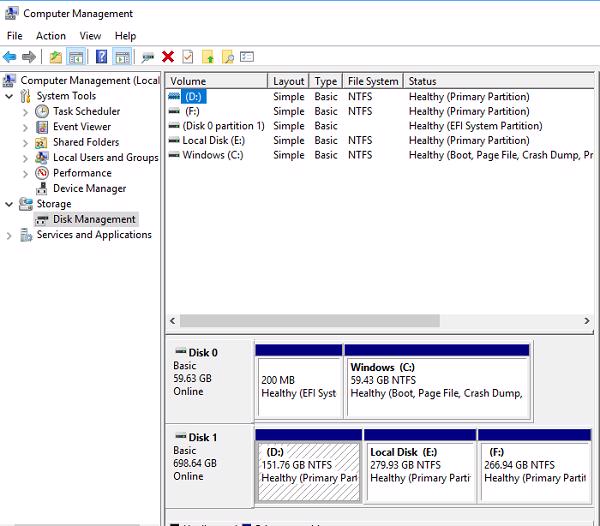
Bạn nhấp vào Disk Management ở phía bên trái của cửa sổ
Khởi tạo sử dụng ổ cứng
Một cửa sổ mới xuất hiện tên là Initialize Disk, các bạn sẽ điền ổ đĩa mới vào phần cài đặt. Hệ điều hành windows sẽ gửi yêu cầu cấp quyền khởi tạo để sử dụng ổ cứng mới cho bạn.
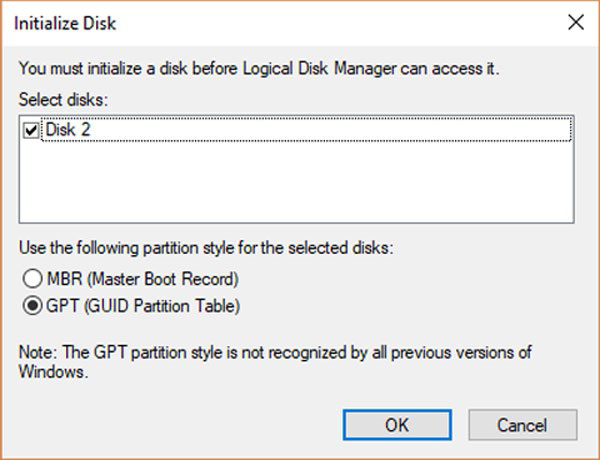
Nếu không có bất kỳ nhu cầu thay đổi nào khác thì bạn hãy nhấn OK để bắt đầu quá trình
Kết thúc quá trình khởi tạo
Khi chạy đủ 100% thì tức là ổ đĩa của bạn được ghi nhận nhưng chúng vẫn chưa được phân vùng. Quay lại cửa sổ Computer Management thì bạn nhấp chuột phải vào ổ đĩa mới đã được cài đặt và chọn vào mục New Simple Volume từ trình đơn bật lên.
Nếu thấy xuất hiện cửa sổ New Simple Volume Wizard trên màn hình thì có nghĩa là ổ đĩa của các bạn đã được phân vùng
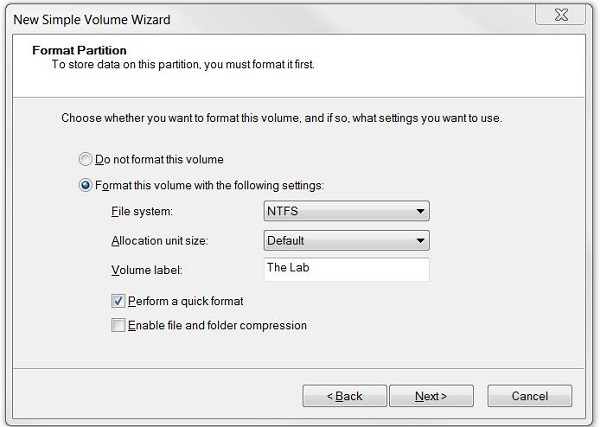
Còn nếu không thì các bạn phải phân vùng cho ổ cứng của mình
Chọn Next ở tất cả màn hình trong wizad
Hệ điều hành windows mặc định cho các bạn dạng chữ ổ đĩa tiếp theo ở ổ đĩa cứng của bạn và định dạng chúng. Do vậy khi ổ cứng thứ hai đã được cài đặt, các bạn có thể tìm kiếm những chữ cái và nó sẽ hiện lên ở trong Computer khi bạn nhấn vào Start và chọn vào Computer
Hy vọng các thông tin ở trên giúp cho các bạn trong việc lắp song song hai ổ cứng ở trong cùng một chiếc máy tính. Chúc các bạn thực hiện thành công.
Hệ thống mua bán laptop cũ Đà Nẵng
Website: https://techcare.net.vn











